Eine Besprechung planen
Planen im Terminplaner
Um eine Veranstaltung zu planen, öffne zunächst das Modul Videokonferenzen.
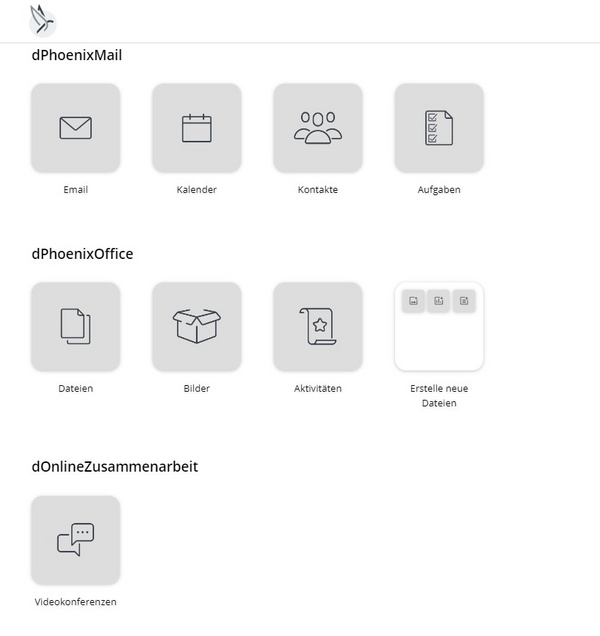
Du gelangst zur Startseite des Videokonferenzmoduls. Klicke auf Terminplaner öffnen.
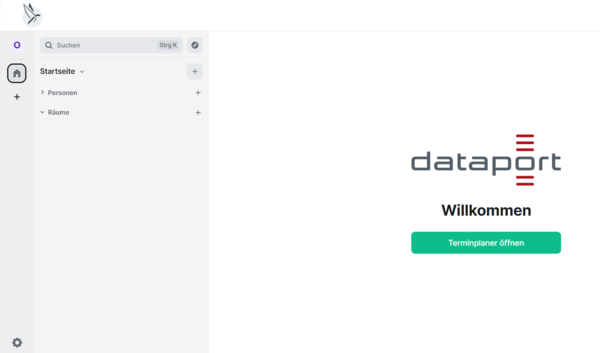
Klicke auf die Schaltfläche Besprechung planen oben im Terminplaner.
Hinweis: Eine genauere Erläuterung der weiteren Funktionen des Terminplaners findest du hier.
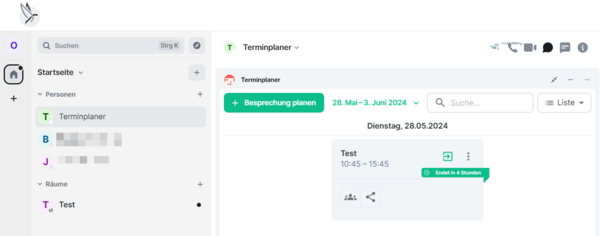
Du gelangst in das Fenster Besprechung planen.
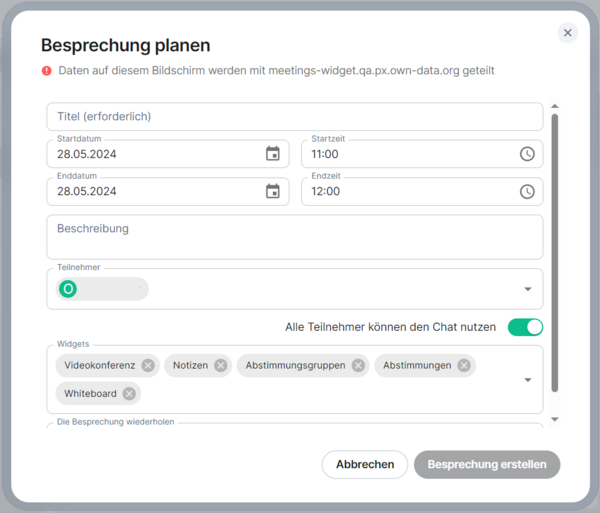
Hier kannst du nun alle gewünschten Einstellungen für die Veranstaltung vornehmen. Gib zunächst einen aussagekräftigen Titel ein. Ein Titel ist zwingend erforderlich, um die Veranstaltung einrichten zu können.
Das aktuelle Datum ist bereits vorausgewählt. Wenn die Veranstaltung an einem anderen Tag stattfinden soll, klicke unter Startdatum und ggf. Enddatum in das Eingabefeld. Du kannst nun das gewünschte Datum eintippen oder auf das Kalendersymbol rechts daneben klicken, um einen Tag im Kalender auszuwählen. Normalerweise sind Start- und Enddatum identisch und es reicht aus, das Startdatum auszuwählen. Lege als nächstes die Start- und Endzeit fest, indem du die gewünschte Uhrzeit in das entsprechende Feld einträgst oder auf das Uhrsymbol daneben klickst, um die Zeit über eine Skala auszuwählen.
Bei Bedarf kannst du nun noch eine Beschreibung eingeben, um Teilnehmer*innen genauer mitzuteilen, worum es in der Konferenz gehen soll.
Im Feld Teilnehmer bist du als Organisator*in automatisch eingetragen. Auf Wunsch kannst du schon jetzt Personen auswählen, die an der Veranstaltung teilnehmen sollen. Gib dazu im Eingabefeld den Namen einer Person ein. Während der Eingabe werden dir passende Vorschläge angezeigt. Um einen Vorschlag zu übernehmen, klicke darauf oder wähle ihn mit den Pfeiltasten aus und drücke die Eingabetaste. Du kannst dieses Feld aber auch freilassen und nach dem Erstellen der Veranstaltung jederzeit weitere Personen einladen.
Deaktiviere die Schaltfläche (Schaltersymbol) bei Alle Teilnehmer können den Chat nutzen, wenn du verhindern möchtest, dass alle eingeladenen Personen Chatnachrichten schreiben können. In der Regel kann diese Funktion eingeschaltet bleiben.
Wähle unter Widgets aus, welche Widgets im Veranstaltungsraum verfügbar sein sollen. Diese Auswahl lässt sich nachträglich nicht mehr ändern, daher solltest du unbedingt schon bei der Planung entscheiden, welche Widgets benötigt werden. Wenn du dir nicht sicher bist, lasse einfach alle verfügbaren Widgets aktiviert (Standardeinstellung). Näheres dazu findest du unter Widgets.
Wenn du mit der Einrichtung der Veranstaltung fertig bist, klicke auf Besprechung erstellen. Die Veranstaltung erscheint daraufhin im Hauptmenü unter Einladungen.
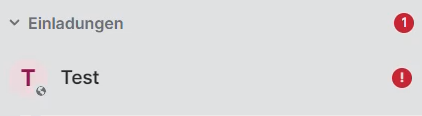
Im Terminplaner siehst du alle Besprechungen, die für den ausgewählten Tag geplant sind, auch die erstellte Besprechung ist hier zu sehen.
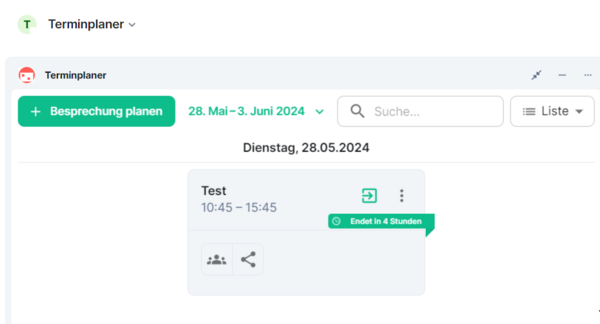
Raumoptionen
Du kannst die Einstellungen für einen Veranstaltungsraum auch nachträglich ändern. Klicke dazu im Hauptmenü unter Räume auf Raumoptionen (Drei-Punkte-Menü) neben den Namen des Raums.
Ein Dropdown-Menü öffnet sich. Wähle Einstellungen.
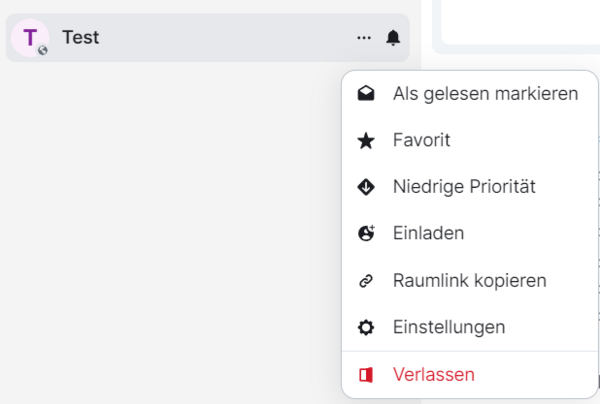
Du gelangst in das Fenster Raumeinstellungen. Im Menü links kannst du zwischen verschiedenen Abschnitten navigieren. Zunächst ist der Abschnitt Allgemein geöffnet, wo du den Raumnamen ändern oder ein Raumthema angeben kannst.
In den anderen Abschnitten kannst du Einstellungen zur Sicherheit, zu Rollen und Berechtigungen sowie zu Benachrichtigungen vornehmen. Außerdem kannst du den Umfrageverlauf einsehen, sofern im Raum Umfragen durchgeführt wurden.
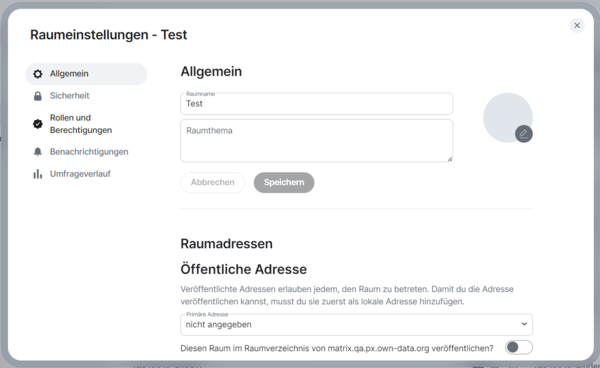
Personen einladen (Terminplaner und Hauptmenü)
Sobald die Veranstaltung geplant ist, kannst du Teilnehmer*innen einladen. Hierfür stehen dir verschiedene Wege zur Verfügung. Du kannst etwa das Teilenmenü im Terminplaner verwenden. Suche dazu die Veranstaltung im Terminplaner und klicke auf die Schaltfläche Besprechung teilen (Teilensymbol).
Sobald die Besprechung geplant ist, kannst du vor Beginn der Besprechung Teilnehmer*innen über das Teilen-Menü hinzufügen.
Du kannst Personen auch aus dem Hauptmenü heraus einladen. Suche dazu unter Räume die gewünschte Veranstaltung und klicke auf Raumoptionen (Drei-Punkte-Menü). Wähle die Option Einladen.
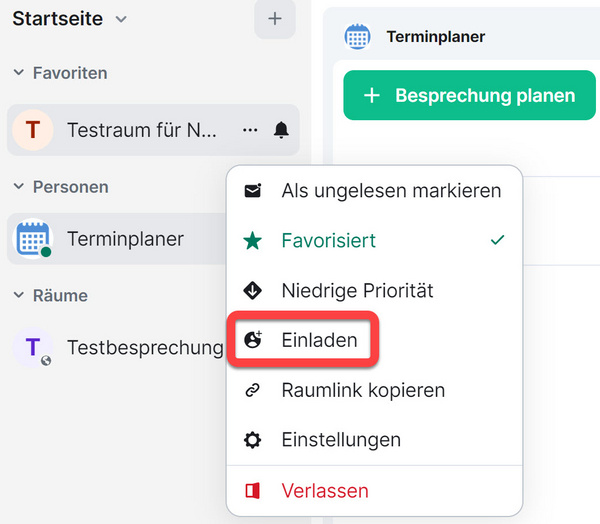
Daraufhin öffnet sich ein Fenster, in dem du die gewünschten Personen suchen und einladen kannst. Gib dazu im Eingabefeld den Namen einer Person ein. Während der Eingabe werden dir passende Vorschläge angezeigt. Um einen Vorschlag zu übernehmen, klicke darauf oder wähle ihn mit den Pfeiltasten aus und drücke die Eingabetaste. Du kannst beliebig viele Personen hinzufügen. Wenn du alle gewünschten Personen ausgewählt hast, klicke auf Einladen.
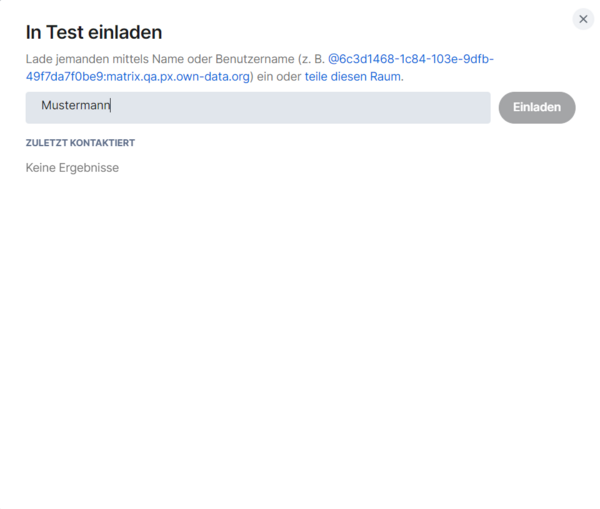
Im Dropdown-Menü Raumoptionen kannst du außerdem die Option Raumlink kopieren nutzen. Damit wird ein Direktlink zum Veranstaltungsraum in deiner Zwischenablage gespeichert. Du kannst diesen Link nun z. B. in eine E-Mail einfügen, um Gäste zur Veranstaltung einzuladen. Vergiss nicht, in der Einladung auch das Passwort mitzuteilen, falls du eines festgelegt hast.
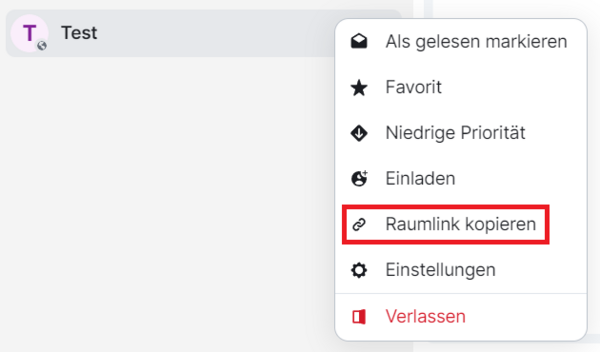
Personen vom Besprechungsraum aus einladen
Sie können auch nach Betreten des Raumes bzw. nach Beginn der Veranstaltung jederzeit Personen einladen. Klicken Sie dazu auf die Schaltfläche Raum-Info (i-Symbol) oben rechts in der Widget-Werkzeugleiste.
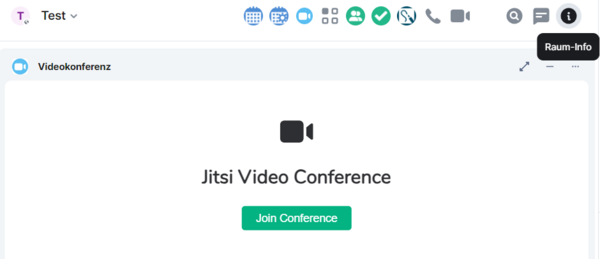
Am rechten Bildschirmrand öffnet sich eine Menüleiste. Verwende hier die Optionen Einladen oder Link kopieren. Diese funktionieren genauso wie über die Raumoptionen im Hauptmenü (siehe oben).
Weitere Informationen zur Raum-Info findest du hier im Abschnitt „Raum-Info“.
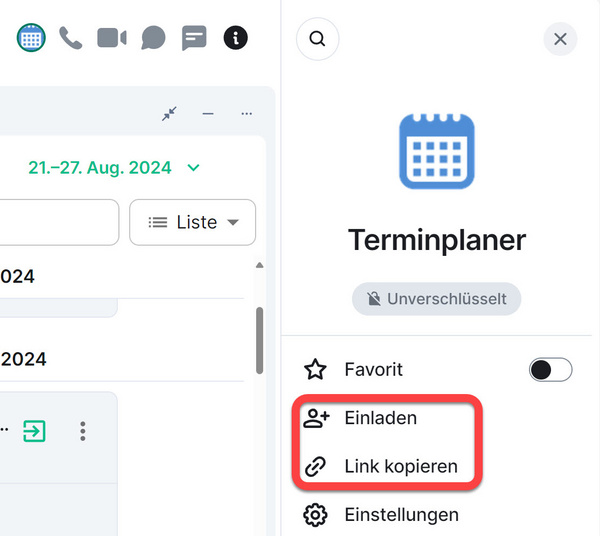
Auch die untere Werkzeugleiste im Videokonferenz-Widget bietet die Möglichkeit, weitere Personen einzuladen. Klicke dazu während der Konferenz auf die Schaltfläche Weitere Einstellungen (Drei-Punkte-Menü) und wähle die Option Personen einladen.
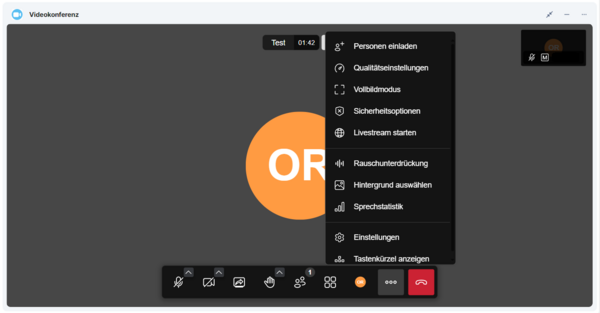
Du gelangst in ein Fenster mit einer Einwahlnummer und einer PIN. Verwende die Schaltfläche Nummer kopieren (Kopierensymbol), um beide Nummern in deine Zwischenablage zu kopieren. Nun kannst du die Nummern z. B. in eine E-Mail oder einen Chat einfügen. Die Empfänger*innen können sich dann mithilfe der Nummern per Telefon in die Konferenz einwählen.